2015年12月15日に発売した『SILKYPIX Developer Studio Pro7』の新機能をご紹介していきます。
SILKYPIX Developer Studio Pro7は円形/段階補正フィルタによる部分的な色調の補正や、全く新しい輪郭検出アルゴリズムによるシャープネスを搭載したプロフェッショナル向けRAW現像ソフトです。
今回はLチャンネルトーンカーブについてご紹介します。
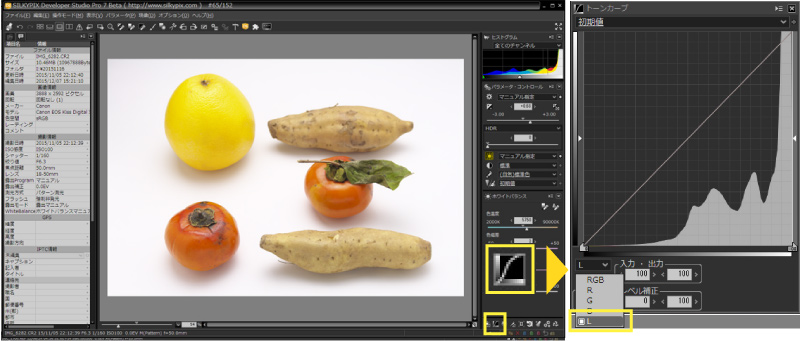
トーンカーブのチャンネルを選ぶドロップダウンリストに従来の
- RGBチャンネルトーンカーブ
- Rチャンネル独立トーンカーブ
- Gチャンネル独立トーンカーブ
- Bチャンネル独立トーンカーブ
に加え新しく
- Lチャンネルトーンカーブ
が追加されました。

上の写真は「逆S字カーブ」を描いて軟調なトーンを設定した例です。
RGBトーンカーブでは彩度(鮮やかさ)の低下が見られるのに対してLトーンカーブでは彩度が維持されているのがお分かりいただけるのではないかと思います。
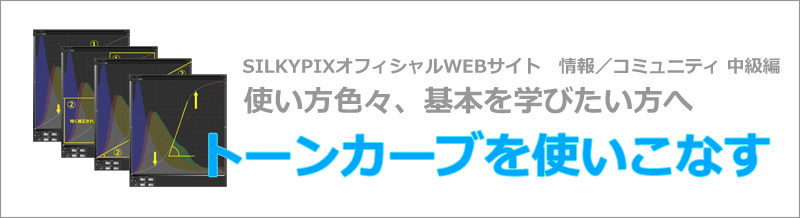
※トーンカーブの使い方はSILKYPIX WEBサイト「情報/コミュニティ」、「トーンカーブを使いこなす」も併せてご参照ください。(https://silkypix.isl.co.jp/community/tone-curve/#article-top)
「Lトーンカーブ」は画像を「輝度(明るさ)」と「色」の情報に分解し、その輝度情報を変更するものです。そのため、
- 「L(Luminance)」いわゆる輝度(明るさ)のトーンだけを編集することができます。
- そのため、トーンを変更した際の色に対する影響が少ないのが特徴です。
「RGBトーンカーブ」は掛け合わされたRGB値を変更するものです。そのため、
- コントラストを高くした場合:彩度が上がります。
- コントラストを低くした場合:彩度が下がります。
- トーンを変更すると色や彩度も変化します。
この2つはどちらが良い悪いでは無く、それぞれの特長を理解し、使い分ける事で皆様の作品制作の幅が一段と拡がるのではないかと思います。
それでは使用例及び比較を見ていきましょう。
①Lトーンカーブ使用例(ハイキ―)
「RGBトーンカーブ」と「Lトーンカーブ」でそれぞれ中間調を明るめに設定し、ハイキ―に仕上げた場合の色の違いを見てみます。
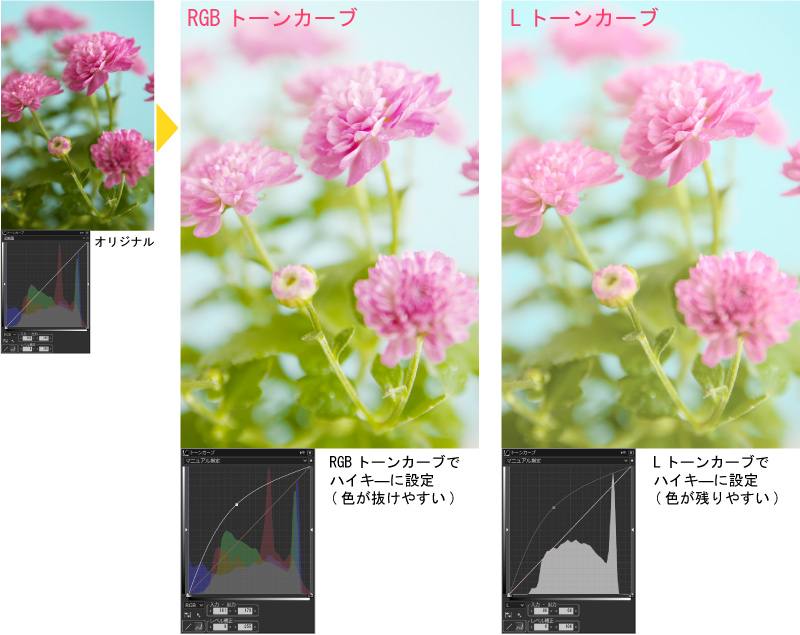
ハイキーに設定した場合、RGBトーンカーブでは色が抜けて行くのに対してLトーンカーブでは色が維持されます。この2つの特徴を踏まえたうえで写真によって使い分けてください。
②Lトーンカーブ使用例(ローキー)
下の写真を「RGBトーンカーブ」と「Lトーンカーブ」でそれぞれ中間調を暗めに設定し、ローキーキ―に仕上げた場合の色の違いを見てみます。
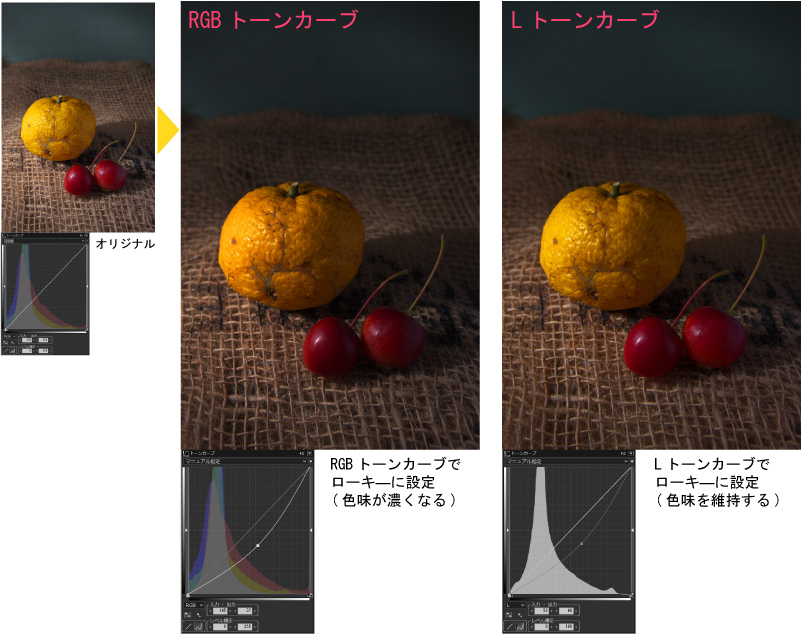
同じようなトーンに設定した際の色の違いがお分かりいただけるのではないかと思います。
③Lトーンカーブ使用例(レベル補正)

最後にレベル補正を行った際の色の違いについても見ていきましょう。

レベル補正でも同様に、RGBトーンカーブとLトーンカーブとでは色(彩度)に違いが見られます。
SILKYPIX Developer Studio Pro7 のLトーンカーブは・・
- 画像の輝度(明るさ)のみを編集することができます。
- そのためトーンを調整した後でも色の変化が少ないのが特徴です。
-軟調な仕上げの場合
色鮮やかな軟調写真へ仕上げる事ができます。
-硬調な仕上げの場合
色飽和を抑えながらコントラストを高める事ができます。
写真の内容によってこの2つを使い分けていただければと思います。
